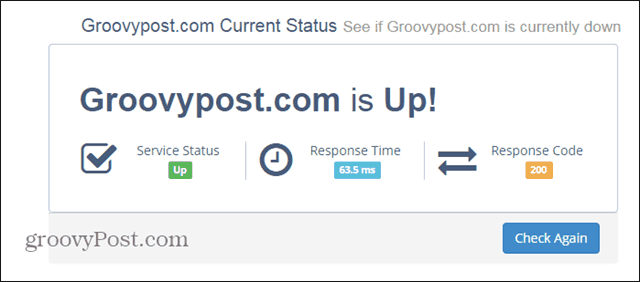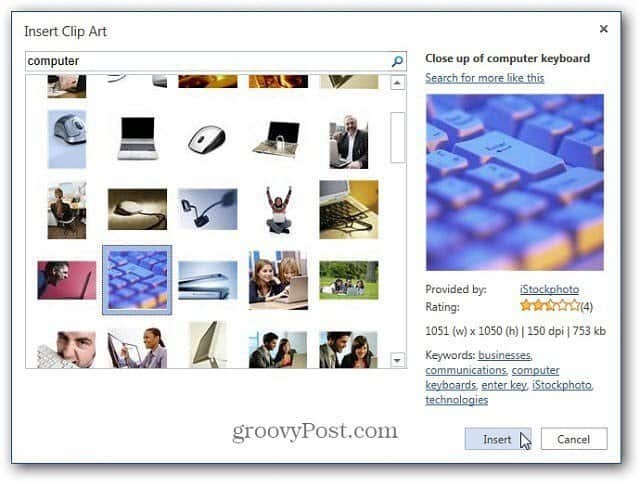Microsoft lança a primeira atualização de 64 bits do Office 2016 para Mac
Microsoft Office / / March 17, 2020
No ano passado, a Microsoft lançou o Office 2016 para Mac. Um ano depois, o Office para Mac finalmente vê o lançamento da primeira versão de 64 bits disponível agora.
Usuários do Windows puderam executar 64 bits lança o Office desde 2010. Embora o Mac tenha feito a transição completa para a computação de 64 bits desde o lançamento do Leopardo da neve; muitos aplicativos permanecem limitados aos 32 bits memória espaço de endereço. Ano passado, A Microsoft lançou o Office 2016 para Mac; introdução de maior paridade de recursos com o Versão do Office 2016 para Windows. Um ano depois, o Office para Mac finalmente vê o lançamento do primeira revisão de 64 bits.
A atualização oferece maiores benefícios, como a capacidade de trabalhar em conjuntos de dados maiores no Excel 2016 e documentos complexos no Microsoft Word. Por enquanto, a versão de 64 bits é limitada aos usuários que fazem parte do Programa Office Insider, lançado em novembro de 2015. o Programa Office Insider é semelhante ao Programa Windows Insider
Office 2016 para Mac de 64 bits já está disponível
Antes de os usuários mergulharem e instalarem a atualização de 64 bits, lembre-se da falta de compatibilidade com complementos de terceiros. Os complementos em si são um novo recurso adicional ao Office para Mac. Se você depende de um complemento de terceiros, você deve evitar a atualização por enquanto.
O que essa mudança significa para mim?
- Se você usa o Office 2016 para Mac, mas não usa suplementos, não será afetado por essa alteração.
- Se você usa ou desenvolve suplementos no Office 2016 para Mac, pode ser necessário atualizar esses suplementos para 64 bits.
- Observação: se você usa o suplemento Thomson Reuters EndNote Cite ao escrever (CWYW) para Word 2016 para Mac e precisa de uma versão de 64 bits do suplemento, considere ingressando no programa de teste beta do EndNote. Depois de se inscrever, você receberá uma versão beta do suplemento CWYW de 64 bits. Qualquer comentário que você fornecer ajudará a garantir que o suplemento para o EndNote seja totalmente compatível com a versão de 64 bits do Word 2016 para Mac.
Desenvolvo suplementos ou escrevo VBA para o Office 2016 para Mac. O que eu preciso saber?
O principal impacto dessa alteração é nos suplementos compilados. Os suplementos do Office (suplementos usando as APIs baseadas em JavaScript) não são afetados por essa alteração.
O trabalho necessário para atualizar seus suplementos para 64 bits variará com base no código.
Por exemplo, qualquer uso da instrução DECLARE do VBA para carregar funções externas em bibliotecas dinâmicas compiladas exigirá que essas bibliotecas suportem 64 bits. O código do VBA em si continuará funcionando quando o VBA for transferido para 64 bits, mas você precisará atualizar as bibliotecas externas. Fonte
Como instalar o Office 2016 para Mac de 64 bits
Inicie qualquer aplicativo do Office 2016 para Mac, como Word ou Excel, clique em Ajuda> Verificar atualizações. Se houver atualizações disponíveis para o aplicativo Microsoft Auto Update, instale-as primeiro.
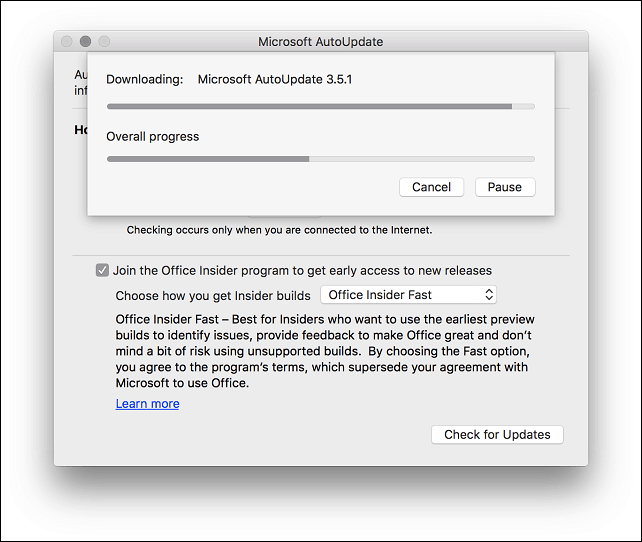
Inicie Verificar atualizações novamente e marque a caixa de seleção Participar do programa Insider. Clique na caixa de listagem, altere a configuração para Rápido e clique em Verificar atualizações. Prossiga para baixar e instalar as atualizações disponíveis.
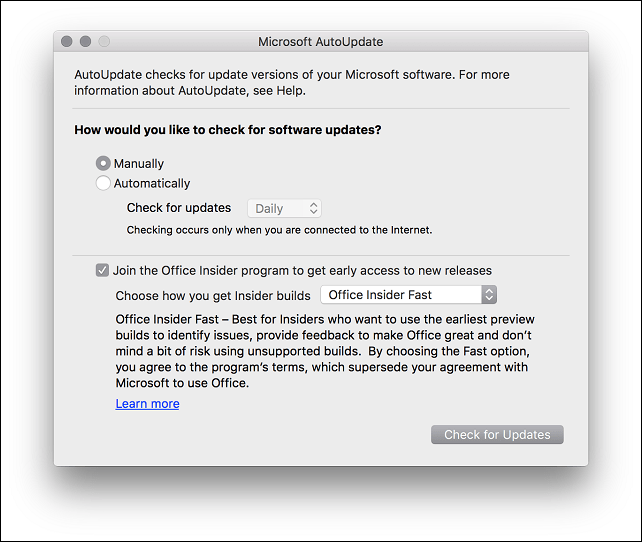
É isso mesmo. Para confirmar que você está executando uma versão de 64 bits do Word ou Excel, inicie o Activity Monitor, clique com o botão direito do mouse nas guias na parte superior da visualização da CPU e ative o tipo campo. O aplicativo agora mostra quais processos são de 32 ou 64 bits.

Em uma nota lateral, a Microsoft lançou um 15.24 atualização para Office Insiders no anel lento. A atualização adiciona muitas funcionalidades voltadas para o usuário, como maneiras mais fáceis de compartilhar arquivos, manipular objetos, ferramentas de desenho aprimoradas e suporte para tablet. Se você experimentar problemas ao instalar atualizações do Office para Mac, verifique nosso artigo anterior com instruções sobre como corrigi-lo. Para se familiarizar com alguns dos novos recursos, consulte nossos outros guias do Office, como os novos Exibição em tela cheia no Outlook 2016 e atalhos do teclado.